
Mit Stories können Sie einfach und schnell Momente und Erlebnisse mit Ihren Followern teilen, Erwecken Sie Ihre Story mit Text, Musik, Stickern und GIFs zum Leben. Aber diese werden nicht in der Bildergalerie des Profils gezeigt, sondern in einem extra Bereich der App. Außerdem werden Stories nach 24 Stunden automatisch gelöscht.
Während Spotify als der beliebteste Musik-Streaming-Dienst Nutzern 80 Millionen Songs. Immer Mehr Spotify Nutzer möchten Ihre Lieblingsmusik zu Instagram Story hinzufügen und teilen. Hier sind sie richtig. In diesem Artikel stellen wir ihnen 4 einfache Wege. Lassen wir jetzt anfangen!
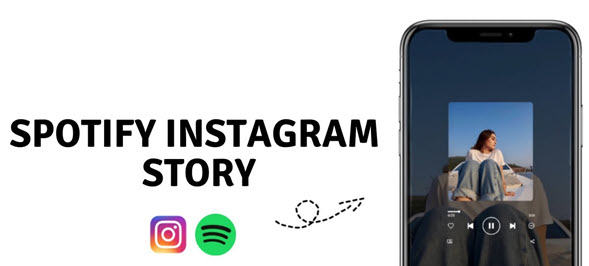
- Teil 1. Spotify Musik mit Instagram Story aufnehmen
- Teil 2. Instagram Story mit Spotify Musik teilen
- Spotify Musik auf Instagram Story mit Screenshot teilen
- Spotify Musik auf Instagram Story mit Link teilen
- Teil 3. Spotify Musik in Instagram Story Hintergrund hinzufügen

- Teil 4. Zusammenfassung
- Teil 5. FAQs
Teil 1. Spotify Musik mit Instagram Story aufnehmen
Im September 2016 wurde die App um die Möglichkeit erweitert, Stories auf Instagram aufzunehmen. Das bedeutet, dass Sie nicht nur ein schnelles Foto oder Video mit Ihrem Smartphone machen können, sondern auch Töne über das Mikrofon aufnehmen, und dann fügen Sie diese zu einer Instagram-Story hinzu. Daher ist es eine gute Wahl, Spotify Musik in Instagram Story aufzunehmen und hinzuzufügen. So funktioniert's:
Schritt 1. Öffnen Sie Spotify App auf dem Smartphone und suchen Sie den Song, den Sie zu Instagram Story hinzufügen möchten. Wenn Sie nicht den ganzen Song aufnehmen möchten, können Sie mit der Zeitleiste den Abschnitt (Bis zu 15 Sekunden) auswählen.
Schritt 2. Führen Sie die Instagram-App auf Ihrem Handy aus. Tippen Sie auf das Profilsymbol in der oberen linken Ecke, um die Stories-Funktion zu öffnen. Alternativ können Sie auch nach rechts wischen, um ein Video aufzunehmen. Sie müssen den Zugriff auf Ihr Mikrofon genehmigen.
Schritt 3. Spielen Sie den Abschnitt des Spotify Songs ab und starten Sie die Aufnahme vom Video.
Schritt 4. Wenn es fertiggemacht wird, können Sie Ihre Geschichte hochladen, indem Sie unten auf „Deine Story“ klicken.

Diese Methode besteht darin, Ihre Spotify-Musik aufzunehmen, indem Sie ein Video aufnehmen und das Mikrofon für die Aufnahme autorisieren; Auch wenn die Methode einfach ist, werden auch andere Geräusche aufgenommen, und die Tonqualität wird beeinträchtigt, weshalb ich andere Methoden empfehlen würde.
Teil 2. Instagram Story mit Spotify Musik teilen
In diesem Teil zeigen wir Ihnen, wie Sie Spotify Music auf Instagram Story teilen können. Es gibt zwei Möglichkeiten.
Spotify Musik auf Instagram Story mit Screenshot teilen
In Allgemeinen teilt man früher Spotify Musik auf Instagram Story, indem er ein Screenshot für einen Song machen, aber bietet keinen Songlink. Falls Sie dasselbe tun wollen, folgen Sie den Schritten.
Schritt 1. Machen Sie ein Screenshot des Liedes, das Sie in Instagram Story hinzufügen.
Schritt 2. Starten Sie Instagram App auf dem Handy und klicken Sie oben links auf den „Deine Story“ Button.
Schritt 3. Wählen Sie den Screenshot aus und teilen Sie es auf Instagram Story.
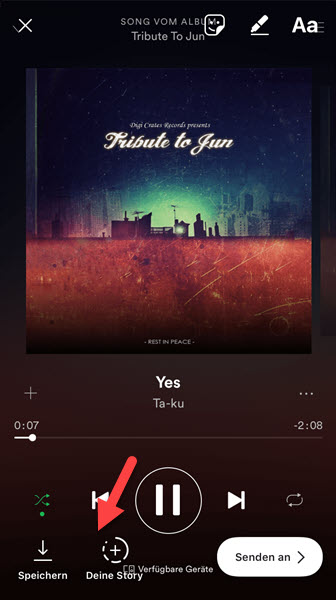
Spotify Musik auf Instagram Story mit Link teilen
In der Tat bietet Spotify eine Funktion, mit der Sie Spotify Musik direkt in Ihrer Instagram-Story teilen können. Mit dieser Methode wird nur der Link zu den Songs zu Ihrer Geschichte hinzugefügt, nicht aber der Klang des Liedes selbst. Wie geht’s:
Schritt 1. Starten Sie Spotify App auf dem Smartphone und geben Sie den Song wieder, den Sie zu Instagram Story teilen möchten.
Schritt 2. Tippen Sie oben rechts auf die Schalfläche „Drei Punkte“ und dann wählen Sie „Teilen“ aus.
Schritt 3. Tippen Sie das Logo „Instagram“, dann werden Sie zu Instagram Story gelangen. Hier können Sie nach Ihrem Belieben Ihre Story bearbeiten, wie Blitz, Filter, Sticker, Kritzelei und Text.
Schritt 4. Alles ist angepasst. Jetzt tippen Sie unten links auf „Deine Story“, um den Link hochzuladen.
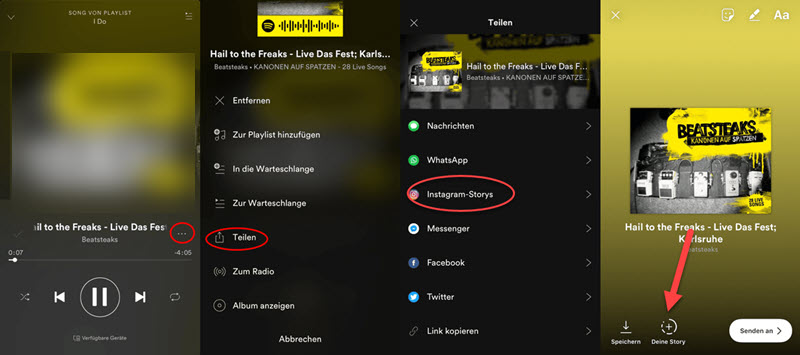
Wie oben erwähnt, bietet es hier kein Song, sondern nur einen Link. Deshalb können Ihre Followers nicht direkt ihn abspielen. Um dies zu schaffen, gehen Sie zu nächstem Teil. Es kann Spotify Musik downloaden und zu Instagram Story hochladen.
Teil 3. Spotify Musik in Instagram Story Hintergrund hinzufügen
Wenn Sie Wert auf eine hohe Klangqualität legen, dann ist diese Methode genau das Richtige für Sie. Mit einem ViWizard Spotify Music Converter können Sie Spotify DRM entfernen und sie in MP3, WAV, M4A, FLAC, etc. mit 320 kbps umwandeln, dann fügen Sie diese DRM-freien Spotify Dateien zu Instagram Story hinzu oder auf anderen Geräten übertragen. Nicht nur Spotify Free oder Spotify Premium können ohne Einschränkungen mit 5X-Speed das Programm nutzen.
- Verpassen Sie nicht: Spotify Offline-Modus trotz Free auf PC, Mac, Android, iPhone

Hauptfunktionen von ViWizard Spotify Music Converter
- Spotify Titel/Podcasts/Hörbücher downloaden ohne Premium
- Ausgabeformate MP3, FLAC, WAV, M4A, AIFF, M4B zur Verfügung
- Audio-Qualität und ID3-Tags werden 100% behalten
- 15× schnelle Download-Speed und Batch-Download
- Unterstützt 320kbps als Bitrate und 48khz als Abtastrate
- Nach dem Künstler, Album oder Playlist Spotify Lieder organisieren
Schritt 1Spotify Playlist/Alben/Podcast hinzufügen
Starten Sie nach der Installation ViWizard Spotify Music Converter und Spotify App öffnet sich automatisch. Ziehen Sie diese Playlist, Alben oder Podcast direkt von Spotify App in den Converter. Alternativ kopieren Sie den Link zu der Playlist und fügen Sie ihn auf das Suchfeld des Programms ein.

Schritt 2Ausgabeeinstellungen feststellen
Gehen Sie oben rechts zu „Einstellungen“ und wählen Sie „Konvertieren“. Hier stehen die Ausgabeformate, Bitrate und Samplerate Ihnen zur Verfügung. Bei Bedarf können Sie diese geladenen Songs nach Album oder Künstler sortieren.

Schritt 3Spotify Musik in MP3 speichern
Sobald die Einstellungen fertiggemacht werden, klicken Sie unten rechts auf den Button „Konvertieren“, um die Konvertierung von Spotify in MP3 zu starten. Nach einer Weile können Sie in dem Verlauf „Konvertiert“ sie finden. Wenn Sie den Speicherort nicht ändern, werden Sie gespeichert unter dem Pfad: C:\Benutzer\Benutzername\Documents\Viwizard Music Converter\Converted.

Schritt 4Spotify Musik zu Instagram Story hinzufügen
Verbinden Sie Ihr Handy mit dem Computer. Für Android-Nutzer können sie direkt diese Spotify Playlist kopieren und auf dem Handy einfügen. Oder mit iTunes auf dem Computer synchronisieren Sie diese Musik mit dem iPhone. Dann starten Sie Instagram App und wählen Sie oben links auf „Deine Story“. Stellen Sie ein Bild oder Video fest, dann wischen Sie nach oben. Sie sehen nun alle verfügbaren Sticker und tippen auf den Musik-Sticker. Wählen Sie diesen Abschnitt der Musik und hochladen.
Hinweis: Starten Sie iTunes App und klicken Sie auf „Datei > Datei zur Mediathek hinzufügen“, um diese Musik in iTunes hinzufügen. Danach verbinden Sie iPhone mit Computer. Klicken Sie auf das iPhone-Symbol. Auf der unter rechten Seite können Sie „Synchronisieren“ und klicken darauf. Diese Musik wird mit iPhone synchronisiert werden.
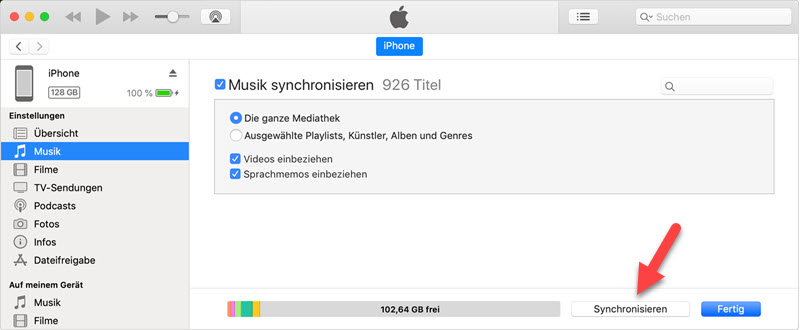
Außerdem können Sie diese Spotify Musik im MP3-Format auf USB-Stick, Auto oder Smart-Lautsprecher übertragen und offline anhören.
Zusammenfassung
Oben werden 4 Methoden erklärt, Spotify Musik in Instagram Story hinzuzufügen. Wenn Sie eine einfache Möglichkeit suchen, sind Screenshot und Link eine gute Option. Für diejenigen, die Spotify Musik in hochwertiger Qualität wüschen, ist ViWizard Spotify Converter zweifellos die beste Wahl. Er konvertiert Spotify Musik in gängige Format, um sie offline zu genießen.
FAQs
Wie verknüpfe ich Spotify mit Instagram?
Indem Sie den Spotify Link auf Spotify Story teilen, ist Spotify App mit Instagram App verbunden. Das ist eine direkte Lösung. Dann können Sie Spotify Musik als Instagram Story Hintergrund einstellen.
Spotify Instagram Story kein Ton
- Überprüfen Sie, ob der Ton an Ihrem Handy ausgeschaltet ist.
- Das Headset ist mit Ihrem Mobiltelefon verbunden, so dass Sie keinen Ton über den Lautsprecher Ihres Mobiltelefons hören werden.
- Sie sind mit einem Bluetooth-Gerät wie Autoradio oder einem Bluetooth-Lautsprecher verbunden, worüber die Audiospur abgespielt wird.
- Im Hintergrund ist eine Musik-App geöffnet, die verhindert, dass der Ton von Instagram Stories abgespielt wird.
- Schließen Sie die Instagram-App und starten Sie sie neu.
- Neustarten Sie Ihr Handy.
Spotify Instagram Story geht nicht
- Aktualisieren Sie Ihre Instagram-App.
- Melden Sie sich erneut mit Ihrem Instagram Konto an.
- Installieren Sie die Instagram-App neu.
- Wechseln Sie zu einem persönlichen Account oder Creator Account.
- Instagram Support-Team kontaktieren.

Franz Wagner konzentriert sich auf die Wiedergabe von Streaming-Musik und verfügt über 10 Jahre Erfahrung in der Bereitstellung aktueller und genauer Inhalte.





